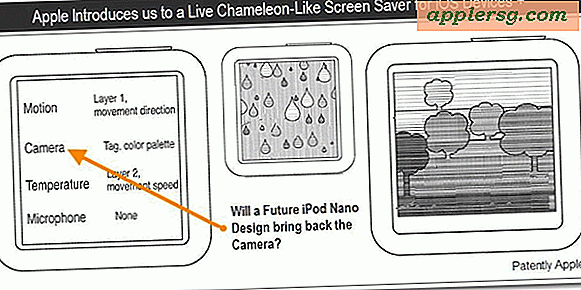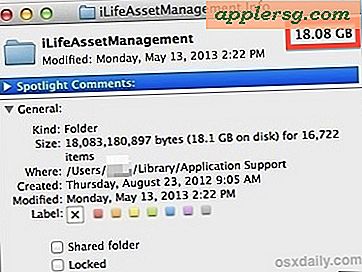Så här aktiverar du Siri på iPhone X

IPhone X innehåller Siri-åtkomst, den alltid hjälpsamma (och ibland goofiga) virtuella assistenten som kan utföra många uppgifter genom att utfärda enkla kommandon med röst. Men om du är van att komma åt Siri genom att hålla ner en hemknapp och nu har du iPhone X, undrar du nog hur du får åtkomst till Siri på iPhone som inte har någon hemknapp alls.
Åtkomst till Siri på iPhone X är enkelt som någonsin, det är bara annorlunda eftersom det inte finns någon hemknapp på enheten. Det visar sig att det finns faktiskt några sätt att komma åt Siri på iPhone X, med en knapp, eller genom att använda Hey Siri-röstkommandot.
Siri utan hemknapp? Inga problem! I stället för att trycka på en existerande knapp, för att komma till Siri på iPhone X måste du hålla ner strömbrytaren istället.
Ja, genom att trycka på och hålla nere strömbrytaren, kallas nu Siri på iPhone X, och det här är troligt att du får tillgång till Siri på framtida iPhone och iPad-modeller som också kommer att avstå från hemknappen. Du kanske undrar hur det här fungerar, och det är ganska enkelt:
Öppna Siri på iPhone X genom att trycka på strömbrytaren
Tryck och håll ner strömknappen på iPhone X, håll inne sidoknappen tills du ser "Hur kan jag hjälpa dig?" Siri-skärmen med den lilla Siri-lyssningsindikatorn längst ner på skärmen och släpp sedan knappen en gång du ser Siri på skärmen.

Om du undrar, är knappen Power / Side på höger sida av iPhone X om du tittar på skärmen.
När du ser Siri-skärmen på iPhone X kan du sluta hålla strömbrytaren nere. Utfärda bara ett röstkommando till Siri som du normalt skulle, till exempel kan du använda följande kommandon och frågor:
- "Vad är vädret i Oshkosh Wisconsin?"
- "Vad är klockan i Tokyo"
- "Påminna mig klockan 4 om mötet med Joe"
- "Vilken låt spelar just nu?"
- "Ställ ett larm för 7 am varje vecka dag"
- "Hur många fotar är i 15 miles?"
- "Vad kan du göra för mig?"
Det finns bokstavligen hundratals Siri-kommandon som finns där ute, om du inte är säker på vad du kan göra med Siri, fråga bara Siri "Vad kan du göra för mig?"

Knappen Power / Side / Lock på iPhone X utför många uppgifter. Det är vad du klickar för att låsa skärmen, tryck i kombination för att ta en skärmdump av iPhone X, dubbeltryck för att komma åt Apple Pay på iPhone X, tryck i en annan kombination för att tvinga omstart iPhone X och du kan trycka på den en gång för att vakna eller sova skärmen också.
Öppna Siri på iPhone X med Hey Siri Voice Commands
Du kan också få åtkomst till Siri på iPhone X endast med röstkommando, men du måste installera och aktivera Hey Siri i iOS på enheten.
Du kan ha gjort det redan när du konfigurerar iPhone X vid den ursprungliga inställningen, men om du hoppar över det går du bara till inställningsappen och hittar "Siri & Search" och väljer att aktivera "Lyssna på Hey Siri" i inställningarna.
När Hej Siri är aktiverad och konfigurerad till din röst, så länge iPhone X laddas och skärms upp * och inte i lågt energiläge kan du säga "Hey Siri" följt av ett Siri-kommando och det kommer att fungera för att komma åt Siri för.

* Ett litet känt trick för att tillfälligt avaktivera Hey Siri är att vända iPhone-skärmen ... ju mer du vet!
Så kom ihåg att för iPhone X finns det två stora sätt att komma åt Siri: Hey Siri-röstkommando, och genom att trycka på och hålla ned på sidoknappen.

Strömknappen för att komma åt Siri är unik för iPhone X (eller någon annan iOS-enhet utan hemknapp om du råkar ha någon prototypmodell eller framtida genenhet), eftersom du tidigare skulle hålla ner hemknappen för att komma åt Siri på iPhone modeller. Men nu har iPhone X ingen hemknapp, så du måste använda Sidostyrknappen istället.
Om du av någon anledning inte kan få Siri att fungera, kan du prova dessa Siri-felsökningsverktyg för att lösa problemet.